Πώς να ορίσετε ένα χρώμα κελιού Excel σύμφωνα με μια συνθήκη με το VBA;

Ανακαλύψτε πώς να ρυθμίσετε το χρώμα κελιού Excel ανάλογα με μια συνθήκη χρησιμοποιώντας VBA.
Το Google Slides (Google Slides) είναι ένα διαδικτυακό εργαλείο επεξεργασίας και σχεδίασης παρουσιάσεων που χρησιμοποιούν σήμερα πολλοί άνθρωποι. Ακριβώς όπως το Microsoft PowerPoint, αυτό το εργαλείο είναι επίσης ενσωματωμένο με πολλές χρήσιμες λειτουργίες που βοηθούν τους χρήστες να σχεδιάζουν εύκολα πολλές εντυπωσιακές παρουσιάσεις. Συγκεκριμένα, κατά τη διαδικασία δημιουργίας και επεξεργασίας αρχείων παρουσίασης, το Google Slides έχει καταγράψει το ιστορικό επεξεργασίας του στην ενότητα Ιστορικό εκδόσεων.
Σε αυτήν την ενότητα μπορούμε να προβάλουμε τον χρόνο επεξεργασίας και να επαναφέρουμε την προηγούμενη επεξεργασία. Εάν θέλετε να ελέγξετε τις επεξεργασμένες εκδόσεις της παρουσίασής σας, αλλά δεν ξέρετε πώς; Σήμερα, το Download.vn θα παρουσιάσει ένα άρθρο σχετικά με τον τρόπο προβολής του ιστορικού επεξεργασίας στις Παρουσιάσεις Google, ανατρέξτε σε αυτό.
Οδηγίες για την προβολή του ιστορικού εκδόσεων στις Παρουσιάσεις Google
Βήμα 1: Πρώτα θα αποκτήσουμε πρόσβαση στις Παρουσιάσεις Google στο πρόγραμμα περιήγησής μας και, στη συνέχεια, θα ανοίξουμε ένα αρχείο παρουσίασης του οποίου το ιστορικό επεξεργασίας θέλετε να δείτε.
Βήμα 2: Στην κύρια διεπαφή του αρχείου παρουσίασης, κάντε κλικ στο Αρχείο στην επάνω αριστερή γωνία της γραμμής εργαλείων.
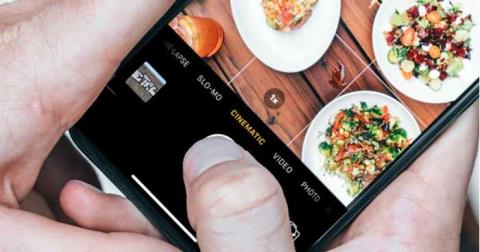
Βήμα 3: Στο παράθυρο του βοηθητικού προγράμματος τώρα, κάντε κλικ στο κουμπί Ιστορικό εκδόσεων.
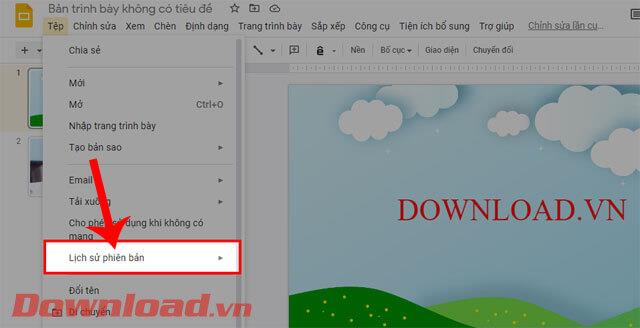
Βήμα 4: Στη συνέχεια, κάντε κλικ στο Προβολή ιστορικού έκδοσης , μπορείτε επίσης να πατήσετε το συνδυασμό πλήκτρων " Ctrl+Alt+Shift+H ".
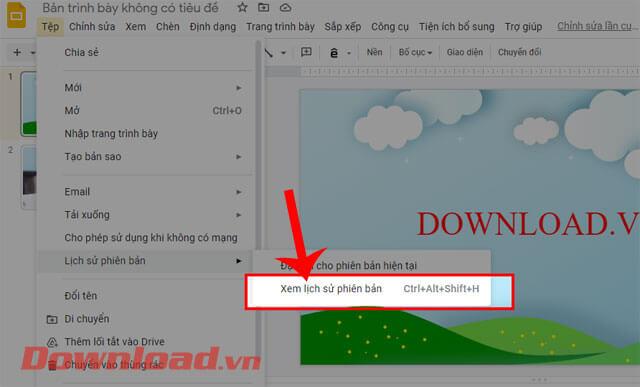
Βήμα 5: Τώρα στη δεξιά πλευρά της οθόνης θα εμφανιστεί Λίστα εκδόσεων . Κάντε κλικ σε μια προηγούμενη επεξεργασμένη έκδοση που θέλετε να ελέγξετε.
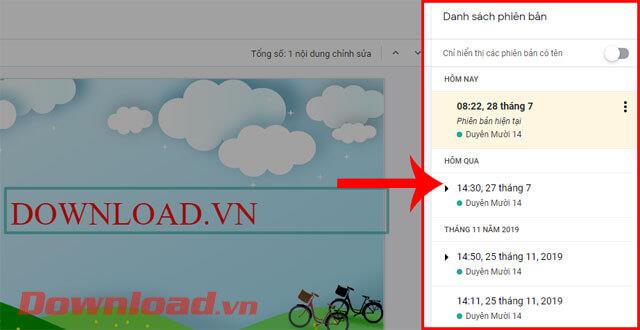
Βήμα 6: Εάν θέλετε να επαναφέρετε την προηγούμενη επεξεργασία, κάντε κλικ στο κουμπί Επαναφορά αυτής της έκδοσης στο επάνω μέρος της οθόνης.
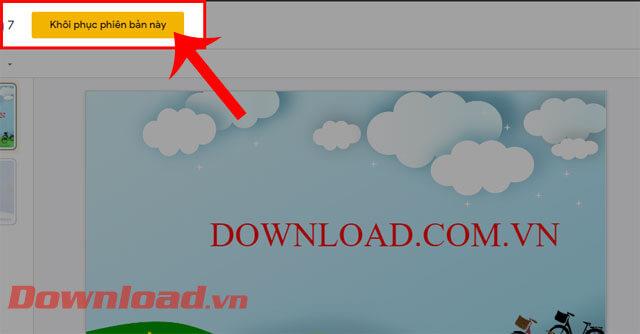
Επιπλέον, μπορείτε επίσης να ανατρέξετε σε ορισμένα άλλα άρθρα με συμβουλές για τις Παρουσιάσεις Google όπως:
Σας εύχομαι επιτυχία!
Ανακαλύψτε πώς να ρυθμίσετε το χρώμα κελιού Excel ανάλογα με μια συνθήκη χρησιμοποιώντας VBA.
Οδηγίες για την κοπή εικόνων σε κύκλους στο PowerPoint. Ανακαλύψτε πόσο απλά μπορείτε να κόψετε φωτογραφίες σε κύκλους για εντυπωσιακές παρουσιάσεις.
Μάθετε πώς να κάνετε εναλλαγή από πληκτρολόγια LTR σε RTL στο Microsoft Word.
Μάθετε πώς να χρησιμοποιήσετε διαφορετικές γραμματοσειρές στο Discord. Οι επιλογές γραμματοσειρών είναι ποικίλες και πλούσιες.
Κορυφαίες εφαρμογές κοπής ήχων κλήσης στο Android για τη δημιουργία μοναδικών ήχων κλήσης. Ανακαλύψτε τις καλύτερες επιλογές για να προσαρμόσετε το τηλέφωνό σας.
Οδηγίες για την αλλαγή του ονόματος της ομάδας συνομιλίας στο Facebook Messenger. Αυτή τη στιγμή στην ομαδική συνομιλία του Facebook Messenger, μπορούμε εύκολα να αλλάξουμε το όνομα της ομάδας συνομιλίας.
Ανακαλύψτε πώς να επαναφέρετε διαγραμμένες αναρτήσεις στο Facebook εύκολα και γρήγορα. Μαθαίνετε όλες τις λεπτομέρειες για την ανάκτηση διαγραμμένων αναρτήσεων
Οδηγίες για την ακρόαση μουσικής στους Χάρτες Google Επί του παρόντος, οι χρήστες μπορούν να ταξιδέψουν και να ακούσουν μουσική χρησιμοποιώντας την εφαρμογή Google Map στο iPhone. Σήμερα, το WebTech360 σας προσκαλεί
Οδηγίες για τη χρήση του LifeBOX - Η διαδικτυακή υπηρεσία αποθήκευσης της Viettel, το LifeBOX είναι μια νέα διαδικτυακή υπηρεσία αποθήκευσης της Viettel με πολλά ανώτερα χαρακτηριστικά
Πώς να ενημερώσετε την κατάσταση στο Facebook Messenger, το Facebook Messenger στην πιο πρόσφατη έκδοση παρείχε στους χρήστες μια εξαιρετικά χρήσιμη δυνατότητα: αλλαγή








